另外还有fir、蒲公英;需要测试人员提供UDID,重新编辑真机描述文件
转自:http://www.jianshu.com/p/684e4b56b99a
TestFlight的测试方式分为两种:
一种是内部测试:最多可以邀请25个内部成员
一种是外部测试:上限是2000人,需要先通过苹果的审核,一般审核会在一天左右
在邀请发出后,有效测试时间为60天
从功能上讲,这两种方式都可以为测试人员在测试阶段对你的App进行测试。但是既然分了内部测试和外部测试,他们肯定还是有区别的,所谓的内部主要是指iTunes Connect上在你的开发团队里参与技术开发或者管理的成员。,而与之相对的外部测试,指的是那些不属于你的团队或者公司的测试者,外部测试人员的。这里有一点需要注意的是,在你邀请外部成员参与测试之前,需要先通过苹果的审核,一般审核会在一天左右。而这一限制在内部成员上就没有,也就是说只要你把你的App上传到iTunes Connect上之后内部成员就可以开始进行内部测试了,无需审核。。
ps:
1、现在公司也有使用比较老的测试方法,就是需要提供参与app测试人员的设备UDID,并且开发者需要将这些设备的UDID添加到开发者中心,每次有新的测试人员加入,需要重新生成profiles,重新打包,最可恶的是,只能添加100台设备的限制,总体来说,比较笨拙。
2、使用TestFlight测试的好处,只需要参与app测试人员提供一个邮箱,开发者登录iTunes Connect,给测试者发送邀请,测试者接受邀请,然后通过TestFlight,下载安装程序。不需要用户提供设备的UDID,最重要的一点是没有了100台设备的限制,一般内部测试人员最多25个人,外部测试人员最多2000个人,重点是不需要重新配置证书了,也不需要手动发送ipa包, 直接上传到iTunes即可。
3、然而,也有其他公司在使用蒲公英等其他参与测试。
接下来介绍一下TestFlight如何使用:
一、开发者需要做的事情
1、进入网址:https://itunesconnect.apple.com 输入账号密码登录iTunes Connect。

2、成功登录iTunes Connect,点击我的App,进入App列表页
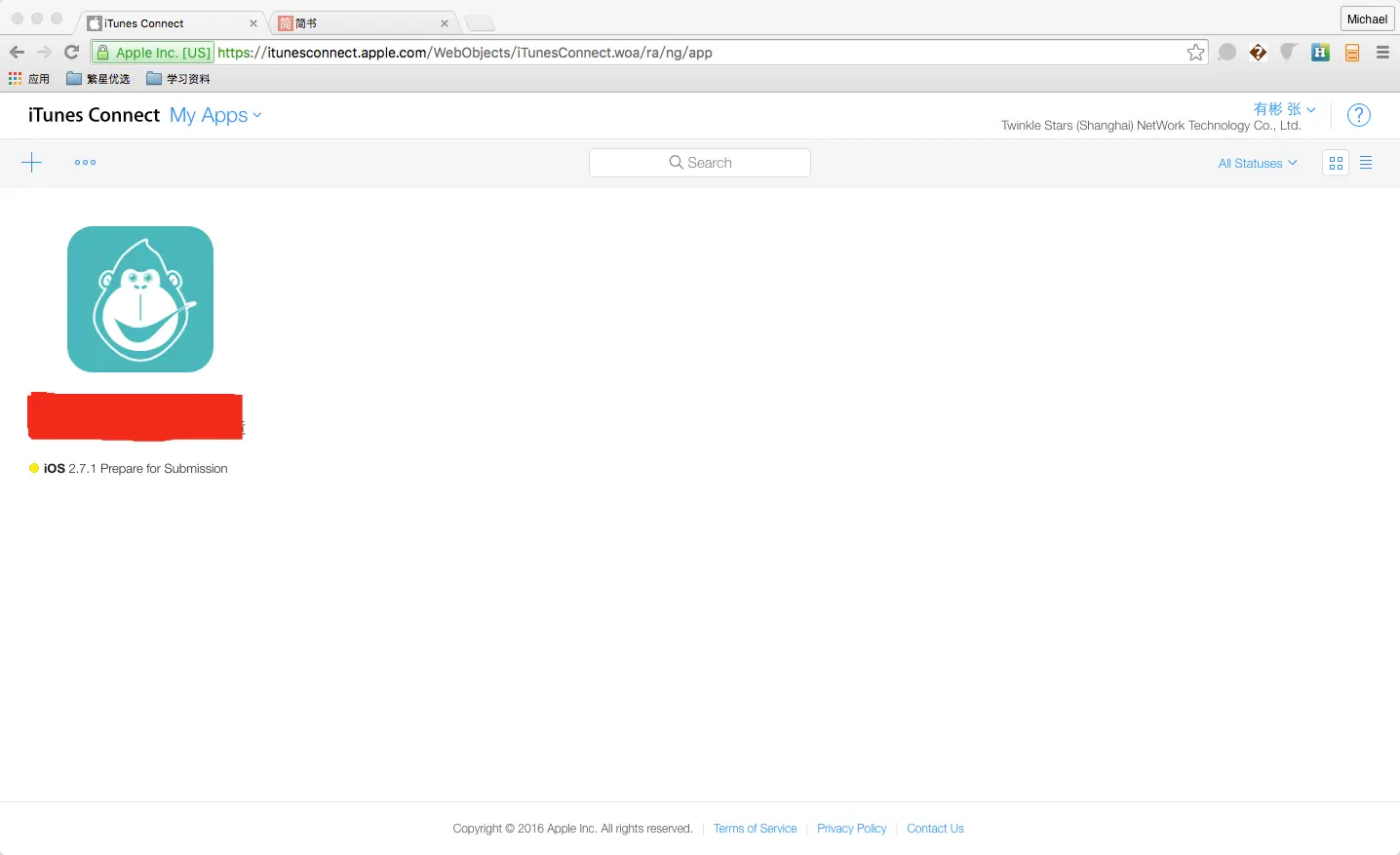
ps:如果是初次创建的 App,需要创建一个 iTunes Connect Record。如果你的 App 已经创建好了,可以直接跳过这段,如果你要新建一个 App 的话,可以按照下面的步骤来做:
(1)、登录 iTunes Connect 。
(2)、在 iTunes Connect 的首页,点击‘My Apps’图标。
(3)、开发者第一次进到这里的时候,这里是个空白页。点击左上角的‘+’号按钮,创建一个新的 App 。在你创建了 App 之后,这里会显示你创建的 App 列表。

(4)、选择‘New App’。如果你只是 iOS 平台的开发者,这里不会出现其它的选项(如‘New Mac App’)。
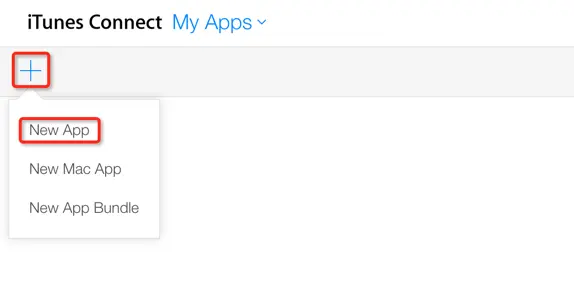
(5)、填写好如下弹窗内的信息,点击‘Create’按钮完成创建。

(6)、对于一些必填信息,如果未填写的话,Apple 会在对话框内给出如下提示:

(7)、提交App到iTunes connect。
在 Xcode 中配置好版本和证书信息。
选中菜单‘Product->Archive’将当前代码归档,归档完成后会弹出‘Organizer-Archives’对话框。
选择‘Validate’按钮来检测该归档文件是否符合要求。
验证通过之后,你可以选择‘Submit’来提交这个归档。
3、每当你提交一个新的build之后,在 iTunes Connect的列表中都会对应的增加一个build。

选择TestFlight,在TestFlight中填写基本信息接收反馈的邮箱地址,隐私政策网址等。


Internal Testing:内部测试
External Testing:外部测试
4、邀请测试人员
(1)、内部测试:
点击Internal Testers,添加测试人员(一般内部测试人员最多25个人)


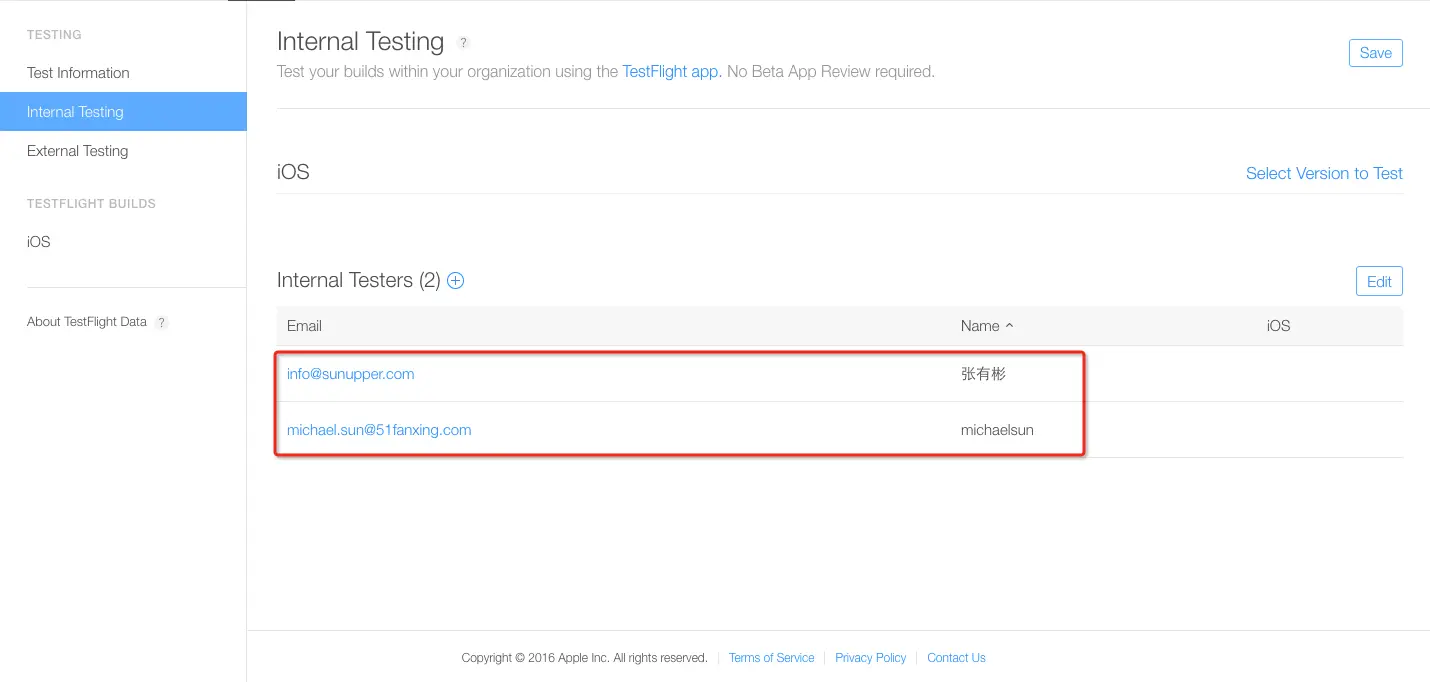
点击Select Version to Test,添加测试版本

选中一个版本,点击OK

点击save

点击Start Testing,之后会收到两封邮件,一封是邀请你加入测试组的邮件,点击同意即可,另一封是成功加入测试组的通知,点击start testing然后跳转到有加粗黑色字体的8个字母测试码的页面,下载TestFlight,然后点击Redeem,输入这8个字母即可下载测试app。

点击Start Testing


(2)、邀请外部测试人员

点击External Testers,选择添加新测试员,或者使用CSV批量导入邀请外部测试人员。

输入电子邮件,名称和姓氏可不填,点击添加。

点击Add Build to Test,添加测试版本

点击Next,进入下一步

填写测试版本的一些信息,点击Next,进入下一步

填写联系人信息,和 Beta App Review审核的测试账号,点击Next,进入下一步
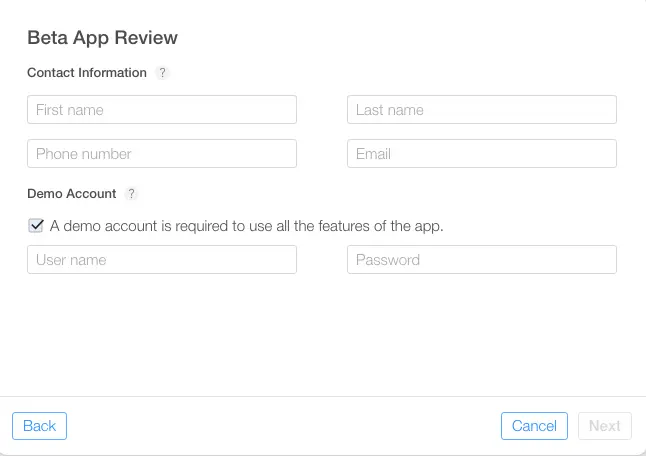
填写审核信息,然后点击submit,提交 Beta 审核,目前来看,Beta 审核还是比较快速的,有时候一个工作日就可以通过审核。可能是现在使用 TestFlight 功能的 App 还不太多吧;不知道等 TestFlight 普及之后,随着参与 Beta Review 的 App 越来越多,Beta 审核还能不能一直这么快。

ps:还需要一提的是,外部测试人员想要参与测试的话,必须要 App 已经通过了 Beta App Review 才行。审核通过,点击Invite邀请按钮,测试者会收到来自TestFlight Beta Testing的邀请邮件。
二、开发者需要做的事情
1、在AppStore上面搜索“TestFlight”

2、下载TestFlight

3、打开TestFlight进行使用

C%18572ZK6W2.jpg
ps:
(1)、应用提示是否允许“推送通知”,一般是允许的,提醒测试新版本;
(2)、这时候TestFlight内是没什么内容可看的;
(3)、等待开发者邀请测试。(注意查看关联Apple ID邮箱的邮件,2封邮件)
4、接受邀请iTunes Connect

ps:
(1)、打开邮箱邮件(电脑和手机操作都可以);
(2)、点击邮件详情里面的“activate your access”,跳转到iTunes Connect登录页;
(3)、登录Apple ID账户,按提示勾选同意协议接受邀请。
(4)、这是第一封邮件,只有邀请加入开发者用户才会收到。只需要接受一次即可。


5、接受TestFlight测试邀请
(1)、打开邮箱邮件(电脑和手机操作都可以,推荐手机操作。);
(2)、点击邮件详情里面的“Start Testing”;
(3)、打开“TestFlight”(手机操作第2步会自动打开TestFlight);
(4)、在TestFlight显示App信息,可以接收测试邀请“Accept”。
ps:这是第二封邮件,只有邀请加入应用测试的才会收到。只需要接受一次即可。
电脑操作要有这3步:
(1)、Get TestFlight from the App Store
(翻译:到App Store下载TestFlight)
(2)、Open TestFlight and choose Redeem
(翻译:打开TestFlight选择Redeem)
(3)、Enter xxxxxx and start testing
(翻译:输入验证码,然后开始测试)

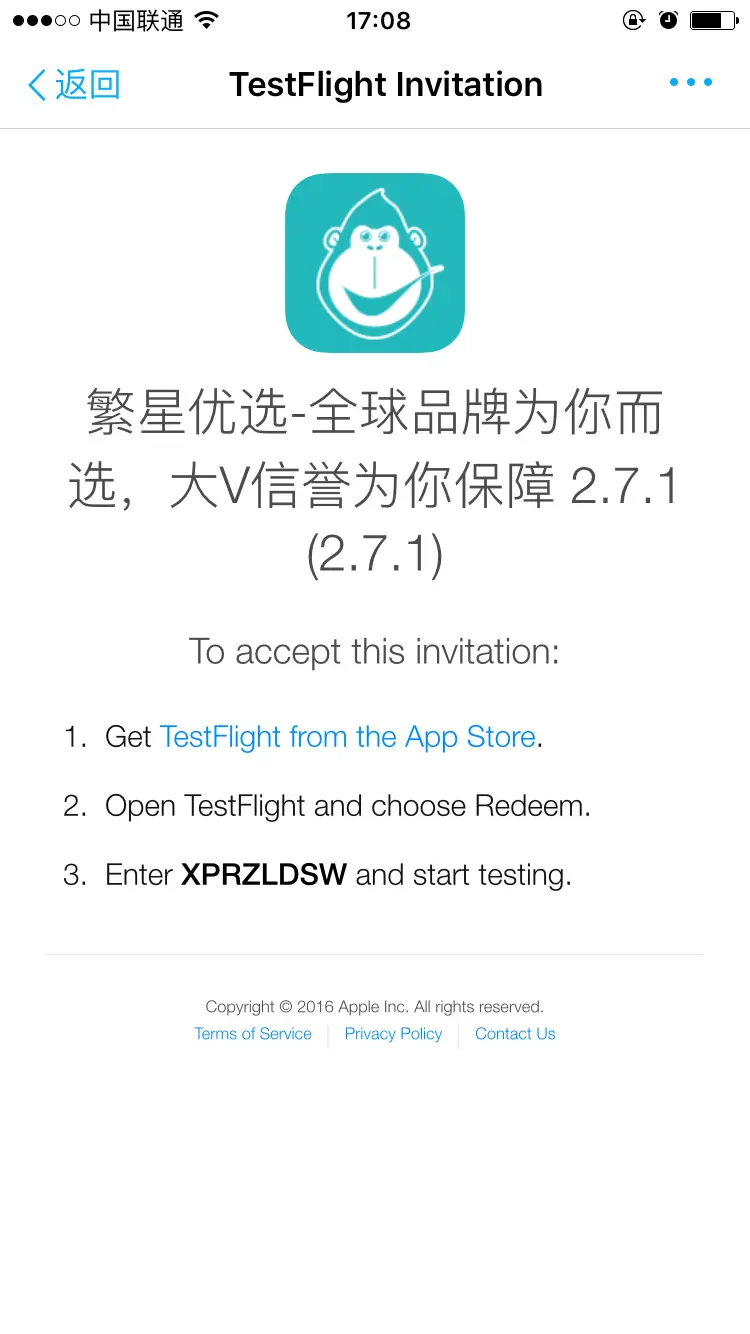
6、打开TestFlight,输入验证码,Install应用。
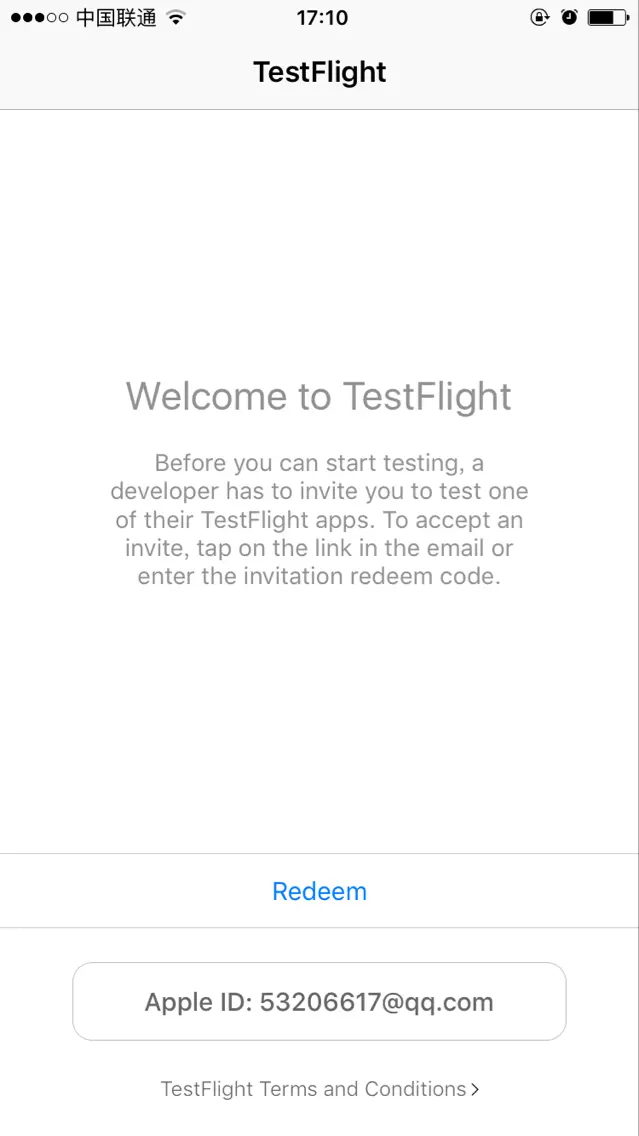






















 531
531

 被折叠的 条评论
为什么被折叠?
被折叠的 条评论
为什么被折叠?








